Cómo unirse a una reunión de Microsoft Teams en un teléfono inteligente o computadora de escritorio
La aplicación Microsoft Teams proporciona una funcionalidad de reunión virtual como Zoom, que le permite colaborar con los miembros de su equipo en línea. Puede usar Microsoft Teams para crear y administrar equipos y canales, programar reuniones, compartir archivos, mejorar el aprendizaje en línea, etc.
Para empezar, tendrá que aprender a iniciar o unirse a una reunión de Teams. En este artículo, verá diferentes formas de ingresar a una reunión en Teams.
Requisitos mínimos del sistema para Microsoft Teams
Para aprovechar al máximo Teams, debe cumplir con los siguientes requisitos mínimos del sistema.
Ventanas
1,6 GHz y procesador de 2 núcleos, 4,0 GB de RAM, 3,0 GB de espacio disponible en disco, resolución de pantalla de 1024 x 768, Windows 8.1 – Windows 10.
Mac
Procesador Intel Core 2 Duo, 4.0 GB de RAM, 1.5 GB de espacio libre en disco, pantalla de resolución de 1280 x 800 o superior, una de las tres versiones más recientes de macOS (la versión actual y sus dos versiones más recientes).
Linux
1,6 GHz (o superior), 32 bits o 64 bits, procesador de 2 núcleos, 4,0 GB de RAM, 3,0 GB de espacio disponible en el disco, resolución de pantalla de 1024 x 768 con memoria gráfica de 128 MB, sistema operativo de distribución Linux capaz de instalar DEB o RPM.
Androide
Microsoft Teams funciona mejor con la versión más actual de Android y funciona bien en las últimas tres penúltimas versiones de Android.
iOS
Funciona en iPhone, iPad y iPod touch. El soporte está limitado a la versión más reciente y su predecesor inmediato. Puede encontrar más información sobre los requisitos mínimos del sistema para Microsoft Teams aquí .
1. Cómo unirse a la reunión de Microsoft Teams con la aplicación de escritorio
Puede unirse a las reuniones de Teams a través del cliente de escritorio, el navegador web o la aplicación móvil con o sin una cuenta de Teams. A continuación, se explica cómo unirse a una reunión de Teams con la aplicación de escritorio de Microsoft Teams.
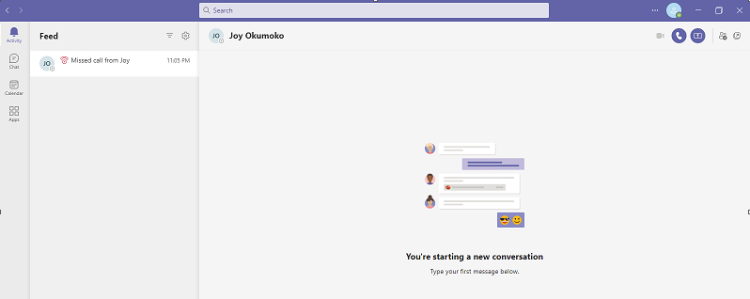
- Descargue e instale Microsoft Teams.
- Inicie Microsoft Teams.
- Haga clic en el botón Unirse en la esquina superior derecha.
- Haga clic en Unirse ahora para unirse a la reunión.
- Haga clic en el botón Finalizar llamada para finalizar la llamada y salir de la reunión.
Descargar : Teams para Windows, Linux y Mac (gratis)
2. Cómo unirse a la reunión de Microsoft Teams con el navegador web
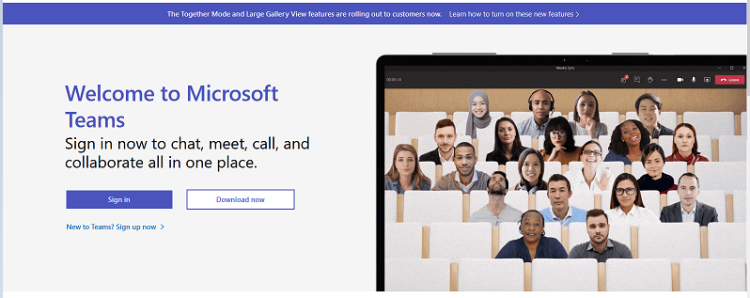
Para unirse a cualquier reunión de Teams por primera vez con su navegador web,
- Haga clic en el enlace de la invitación para iniciar Microsoft Teams.
- Haga clic en Iniciar sesión y siga las instrucciones en pantalla para iniciar sesión en su cuenta de Microsoft.
- Ignore los equipos de descarga y haga clic en Usar la aplicación web en su lugar.
- Si se le pregunta cómo desea unirse a su reunión de Teams, seleccione Continuar en este navegador.
- En la ventana emergente, haga clic en Unirse ahora para unirse a la reunión.
- Haga clic en Permitir para otorgar permiso para usar su micrófono, cámara, etc.
- Luego, haz clic en Permitir siempre para no volver a pedir permiso.
- Haga clic en Colgar para finalizar la llamada y salir de la reunión.
- Para volver a unirse a la reunión, haga clic en Unirse en la esquina superior derecha de su navegador y luego en Unirse ahora.
3. Cómo unirse a la reunión de Microsoft Teams con la aplicación móvil
Para unirse a una reunión de Microsoft Teams usando su teléfono móvil;
- Descargue, instale y configure Microsoft Teams.
- Haga clic en el enlace de invitación que recibió.
- Lanzará Teams, luego haga clic en Unirse ahora . Y estás dentro.
- Haga clic en el botón Colgar para finalizar la llamada y salir de la reunión.
Si la reunión aún no ha comenzado, verá un mensaje en la pantalla que dice: "Hola (su nombre), alguien de la reunión debería dejarle entrar pronto".
Puede ajustar la configuración de video, micrófono y audio, así como salir de la reunión tocando el icono correspondiente en la parte inferior de la pantalla.
Descargar : Teams para Android | iOS (gratis)
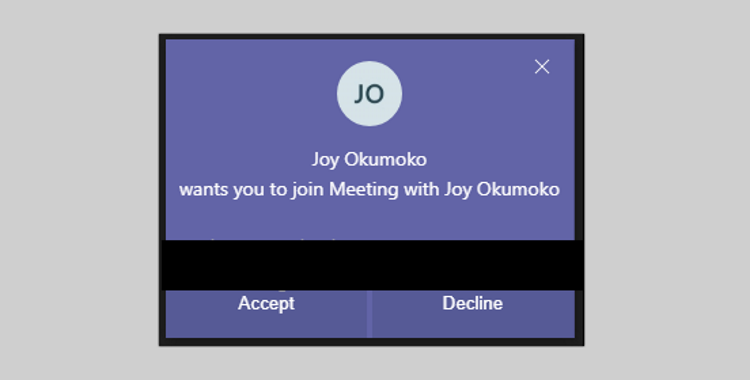
También puede unirse a una reunión aceptando la llamada entrante del anfitrión.
Consejos para las reuniones de Microsoft Teams para tener en cuenta
Es posible que tenga dificultades para unirse a su primera reunión de Microsoft Teams si aún no tiene una cuenta de Microsoft. Asegúrate de configurar el tuyo con anticipación.
Esto le ayudará a familiarizarse con el funcionamiento de Microsoft Teams antes del evento, reunión o entrevista real. También le permitirá ser visto como un verdadero profesional si llega preparado y empieza a trabajar.
Además, asegúrese de seguir la etiqueta establecida para las reuniones en línea y las mejores prácticas durante las reuniones. Las reuniones en línea llegaron para quedarse; Prueba Teams y comprueba si funciona.
